Étapes clés de ce didacticiel vidéo à suivre
Guide d'utilisation des outils d'IA de Filmora
Vous pouvez voir plusieurs options de titres dans l'onglet "Titres" de Filmora. Le menu de gauche de l'onglet "Titres" propose de nombreuses catégories. Pour lancer le processus, sélectionnez le titre en mouvement de votre choix et amenez-le sur la timeline.
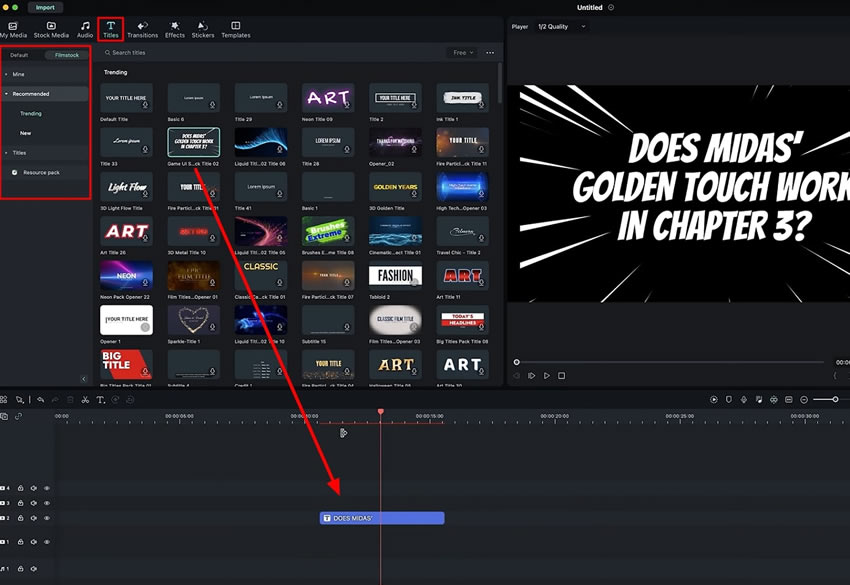
Ici, vous pouvez personnaliser ce titre, double-cliquez sur le titre et dirigez-vous vers le panneau de droite. Dans le coin droit de l'écran, choisissez l'onglet "Titres". Sous l'onglet "Titres", allez dans la section "Basique" et tapez dans la zone de texte le texte que vous souhaitez conserver comme titre de votre vidéo. Vous pouvez facilement modifier sa taille, son style, sa "rotation" et son "échelle" à partir de là.
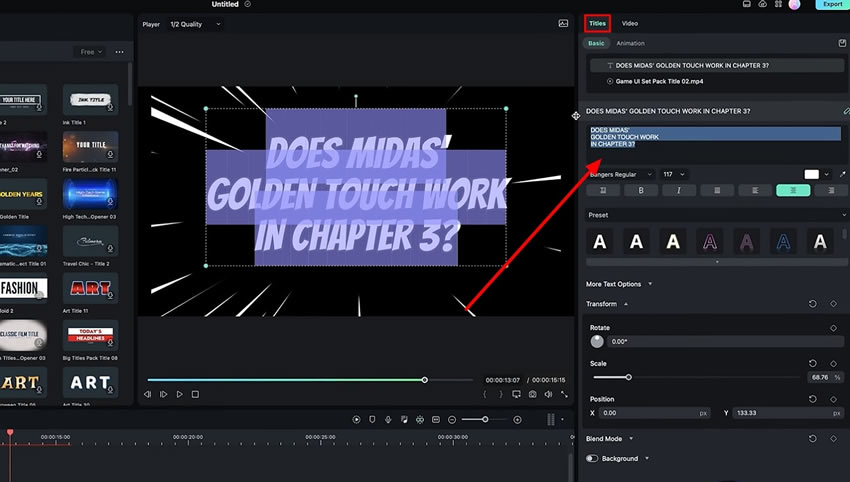
Et si vous voulez choisir le titre de vos vidéos d'entretien ? Recherchez l'option "Tiers inférieur" dans le menu de gauche. Sélectionnez cette option et vous verrez que plusieurs modèles sont présents. Sélectionnez le modèle de votre choix et amenez-le sur la timeline.
De même, vous pouvez personnaliser ce titre en fonction de la demande de votre vidéo. Double-cliquez sur le titre dans la Timeline pour ouvrir les paramètres. Dans l'onglet "Titres" du panneau de droite, entrez dans la section "Basique". Vous pourrez y saisir le texte et ajuster l'"Échelle" et la "Rotation"."
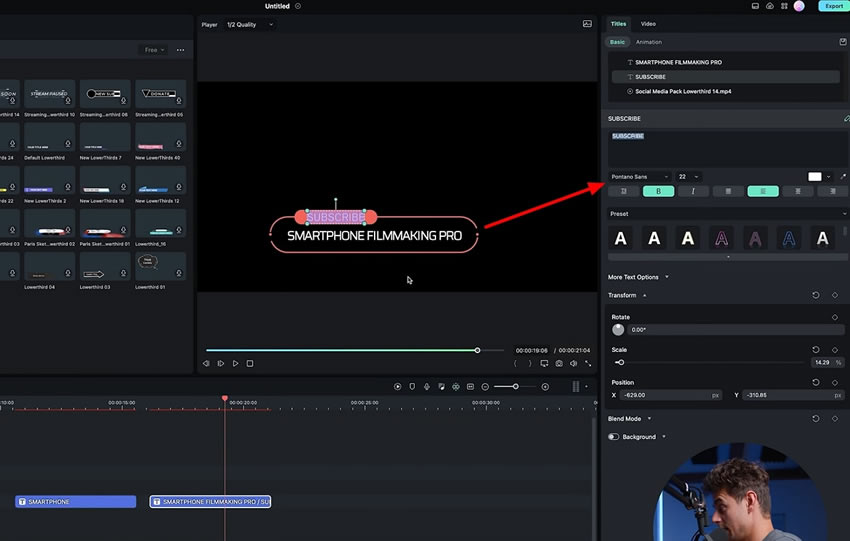
Si vous souhaitez modifier l'échelle et la position générales de l'animation, accédez à l'onglet "Vidéo" dans le même menu. Vous pouvez ici ajuster l'"échelle" de l'animation sur les axes "X" et "Y". De même, vous pouvez modifier l'ensemble de la "Position" en changeant les valeurs "X" et "Y". Lecture pour voir le résultat final de l'animation.
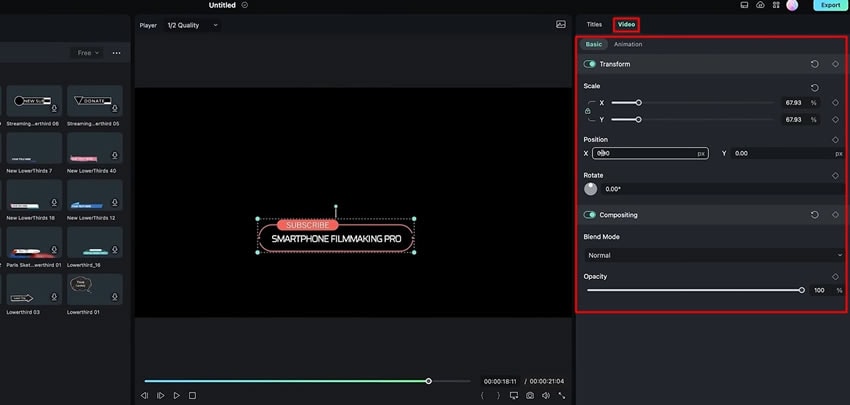
L'ajout d'animations au début des vidéos, notamment dans les titres, les rend plus attrayantes. Ici, nous avons appris à ajouter des titres animés aux vidéos. Ce guide explique le processus pas à pas d'ajout et de personnalisation de titres animés pour des vidéos spécifiques à l'aide de Filmora. Filmora propose également de nombreuses options intégrées pour faciliter la tâche.
Les autres leçons de Julian sur Filmora





